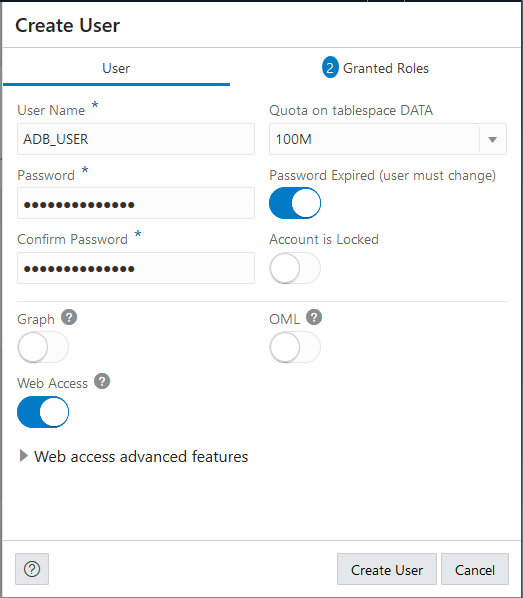Autonomous Databaseでのユーザーの作成
Autonomous Databaseでユーザーを作成するには、いくつかのオプションがあります。 Oracle Database Actions Database Usersカードを使用するか、データベースに接続するクライアント側ツールを使用してデータベース・ユーザーを作成できます。
データベース・アクションを使用したAutonomous Databaseでのユーザーの作成
データベース・アクションを使用してAutonomous Databaseユーザーをすばやく作成できます。
最初に、ADMINユーザーとしてデータベース・アクションにアクセスします。 詳細については、「ADMINとしてのデータベース・アクションへのアクセス」を参照してください。
ロールの付与や、ユーザーの権限の追加または更新の詳細は、「Autonomous Databaseでのユーザーのロールおよび権限の管理」を参照してください。
データベース・アクションのデータベース・ユーザーの詳細は、「データベース・ユーザー・ページ」を参照してください。
新規ユーザーにWebアクセスを提供する場合は、新規ユーザーにURLを送信する必要があります。 詳細については、「データベース・ユーザーへのデータベース・アクション・アクセスの提供」を参照してください。
管理者は、クライアント側アクセスのために新しいユーザーに資格証明ウォレットを提供する必要があります。 クライアント側のアクセス資格証明の詳細は、「Autonomous Databaseに接続」を参照してください。
ノート:
Autonomous Databaseには強力なパスワードが必要です。指定するパスワードは、デフォルトのパスワード複雑性ルールを満たす必要があります。 詳細については、「Autonomous Databaseのユーザー・パスワードについて」を参照してください。APEXワークスペースの作成の詳細は、「Autonomous DatabaseでのOracle APEXワークスペースの作成」を参照してください。
Oracle Machine Learningノートブックのユーザー・アカウントを追加するには、「Autonomous DatabaseでのOracle Machine Learningコンポーネントのユーザー・アカウントの作成および更新」を参照してください。
Autonomous Databaseでのユーザーの作成 - クライアント・ツールによる接続
ユーザーを作成するには、任意のSQLクライアント・ツールを使用してADMINユーザーとしてデータベースに接続します。
たとえば、Oracle SQL Developer (「Oracle SQL Developerをウォレット(mTLS)に接続」を参照)を使用して接続します。
これにより、接続権限を持つnew_userが作成されます。 これで、このユーザーはデータベースに接続して問合せを実行できます。 ユーザーに追加の権限を付与するには、「Autonomous Databaseでのユーザー・ロールおよび権限の管理」を参照してください。
管理者は、ユーザーnew_userに資格証明ウォレットを提供する必要があります。 クライアント資格証明の詳細は、「Autonomous Databaseに接続」を参照してください。
ノート:
Autonomous Databaseには強力なパスワードが必要です。指定するパスワードは、デフォルトのパスワード複雑性ルールを満たす必要があります。 詳細については、「Autonomous Databaseのユーザー・パスワードについて」を参照してください。データベース・アクションのユーザーを追加するには、「データベース・ユーザーへのデータベース・アクション・アクセスの提供」を参照してください。
APEXワークスペースの作成の詳細は、「Autonomous DatabaseでのOracle APEXワークスペースの作成」を参照してください。
Oracle Machine Learningコンポーネントのユーザー・アカウントを追加するには、「Autonomous DatabaseでのOracle Machine Learningコンポーネントのユーザー・アカウントの作成および更新」を参照してください。
Autonomous Databaseでのユーザー・アカウントのロック解除
ユーザー・アカウントがロックされている場合、ADMINユーザーとしてアカウントのロックを解除できます。
アカウントのロックを解除するには、ADMINユーザーとしてデータベースに接続し、次のコマンドを実行します:
ALTER USER username IDENTIFIED BY password ACCOUNT UNLOCK;ALTER USERコマンドの詳細は、「SQL言語リファレンス」を参照してください。
Autonomous Databaseのユーザー・パスワードについて
Autonomous Databaseには強力なパスワードが必要です。ユーザーに指定するパスワードは、デフォルトのパスワード複雑度の最小ルールを満たす必要があります。
Autonomous Databaseはパスワードの最小標準を設定し、デフォルトのプロファイルは、失敗したログイン試行数を制限するパラメータを設定します。
-
パスワードは12から30文字の長さで、少なくとも1つの大文字、1つの小文字、および1つの数字を含める必要があります。
ノート、いくつかのヘルプ・ツールチップ・ポップアップには、パスワード制限が60文字として表示されます。 パスワードは最大30文字に制限してください。
-
パスワードにはユーザー名を含めることはできません。
-
パスワードは、同じユーザー名に使用された直近4つのパスワードのうちの1つにすることはできません。
-
パスワードに二重引用符(")を含めることはできません。
-
パスワードは、過去24時間以内に設定されたものと同じパスワードにすることはできません。
パスワード複雑度ルールおよびパスワード・パラメータ値を変更するには、デフォルト・プロファイルを変更するか、新しいプロファイルを作成してユーザーに割り当てることができます。 詳細については、「Autonomous Databaseでのユーザー・プロファイルの管理」を参照してください。
Autonomous Databaseのデフォルトのプロファイル・パスワード・パラメータ値は次のとおりです:
| パスワード・パラメータ | 説明 | 値 |
|---|---|---|
FAILED_LOGIN_ATTEMPTS |
ユーザーがログインを試行して失敗してからアカウントをロックできる最大回数。 この制限は、通常のデータベース・ユーザー・アカウントに適用されます。 |
10 |
PASSWORD_GRACE_TIME |
警告が発行されてログインが許可される猶予期間が開始されてからの日数。 |
30 |
PASSWORD_LIFE_TIME |
同じパスワードを認証に使用できる日数。 |
360 |
PASSWORD_LOCK_TIME |
ログインが指定された回数連続して失敗した場合、アカウントがロックされる日数 |
1 |
PASSWORD_REUSE_MAX |
現在のパスワードを再利用できるようになるまでに必要なパスワードの変更の回数。 |
4 |
PASSWORD_REUSE_TIME |
パスワードを再使用できなくなるまでの日数。 |
1 |
profile句でCREATE USERまたはALTER USERを使用する方法の詳細は、「Autonomous Databaseでのユーザー・プロファイルの管理」を参照してください。
ALTER USERコマンドの詳細は、「SQL言語リファレンス」を参照してください。
Autonomous Databaseでの管理者アカウントの管理
Autonomous Databaseの管理者ユーザーはADMINであり、この管理者アカウントには、データベースのユーザーおよびその他の領域を管理できるように、いくつかのシステム権限が付与されています。
管理者ユーザー(ADMIN)のパスワードを変更でき、ロックされている場合は、Autonomous Databaseで管理者ユーザー・アカウントのロックを解除します。 APIを使用してAutonomous Databaseを作成したり、ADMINパスワードをリセットする場合、オプションでOracle Cloud Infrastructure Vaultシークレットを使用してパスワードを格納できます。
詳細については、CreateAutonomousDatabaseを参照してください。
ADMINユーザーの詳細は、「ADMINユーザーのロールおよび権限」を参照してください。
Autonomous DatabaseでのADMINパスワードの設定
ADMINパスワードを設定するステップを指定します。
Oracle Cloud Infrastructureコンソールから、次のステップに従ってADMINユーザーのパスワードを変更します:
- 「詳細」ページで、「その他のアクション」ドロップダウン・リストから「管理者パスワード」を選択します。
- 「管理者パスワード」パネルで、新しいパスワードを入力して確認します。
- 「Change」をクリックします。
ノート:
データベース・アクションを使用して、ADMINユーザーのパスワードを変更することもできます。 詳細については、「Autonomous Databaseでのユーザーおよびユーザー・ロールの管理 - データベース・アクションによる接続」を参照してください。デフォルトの管理者アカウントのパスワード(ADMIN)には、「Autonomous Databaseでのユーザー・パスワードについて」で説明したものと同じパスワード複雑度の規則があります。
Autonomous DatabaseでADMINアカウントのロック解除
ADMINユーザー・アカウントのロックを解除するステップを示します。
必要に応じて、次の前提条件ステップを実行します:
-
「クラウド」の横にある
 をクリックして、Oracle Cloud Infrastructureコンソールを開きます。
をクリックして、Oracle Cloud Infrastructureコンソールを開きます。
- Oracle Cloud Infrastructureの左側のナビゲーション・メニューから、Oracle Databaseをクリックし、Autonomous Database をクリックします。
-
Autonomous Databasesページで、「表示名」列の下のリンクからAutonomous Databaseを選択します。
次のステップを使用して、ADMINパスワードを更新してADMINアカウントのロックを解除します:
- 「詳細」ページで、「その他のアクション」ドロップダウン・リストから「管理者パスワード」を選択します。
- 「管理者パスワード」で新しいパスワードを入力し、確認します。
- 「Change」をクリックします。
この操作により、ADMINアカウントがロックされた場合、ロックが解除されます。
デフォルトの管理者アカウントのパスワード(ADMIN)には、「Autonomous Databaseでのユーザー・パスワードについて」で説明したものと同じパスワード複雑度の規則があります。
ADMINパスワードにOracle Cloud Infrastructure Vaultシークレットを使用
Autonomous Databaseを使用すると、APIを使用して、ADMINパスワードとして保護されたボールト・シークレットを提供でき、Oracle Cloud Infrastructure IAMポリシーを介して付与されたボールト・シークレットにセキュアにアクセスできます。
ノート:
ADMINパスワードのOracle Cloud Infrastructureボールト・シークレットの使用は、APIでのみサポートされています。Oracle Cloud Infrastructure Vaultシークレットは、Oracle Cloud Infrastructureサービスで使用する資格証明です。 シークレットをボールトに格納すると、コードや構成ファイルなど、他の場所に格納するよりもセキュリティが高くなります。 データベースAPIをコールすると、Vaultサービスのシークレットを使用してADMINパスワードを設定できます。 ボールト・シークレット・パスワード・オプションは、Autonomous Databaseインスタンスを作成またはクローニングする場合、またはADMINパスワードを設定またはリセットする場合に使用できます。
シークレットは、Oracle Cloud Infrastructureコンソール、CLIまたはAPIを使用して作成します。
ボールト・シークレットを使用してADMINパスワードを設定またはリセットするためのノート:
-
Autonomous Databaseがボールト内のシークレットに到達するには、次の条件を適用する必要があります:
-
シークレットは
currentまたはprevious状態である必要があります。 -
APIコールでシークレット・バージョンを指定すると、指定したシークレット・バージョンが使用されます。 シークレット・バージョンを指定しない場合、コールでは最新のシークレット・バージョンが使用されます。
-
特定のコンパートメント内の特定のシークレットへの
READアクセスを許可する適切なユーザー・グループ・ポリシーが必要です。 たとえば:Allow userGroup1 to read secret-bundles in compartment training
-
-
シークレットに格納されるパスワードは、Autonomous Databaseパスワード要件に準拠している必要があります。
詳細は、次を参照してください: